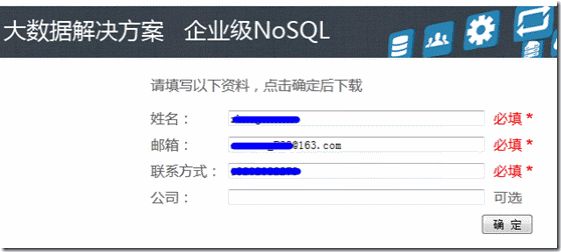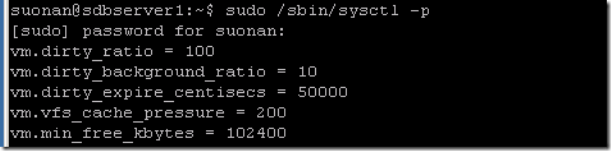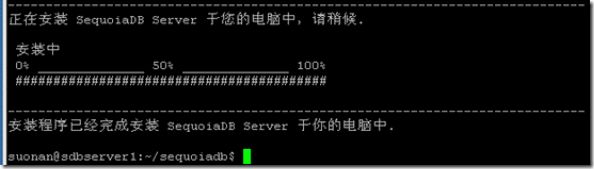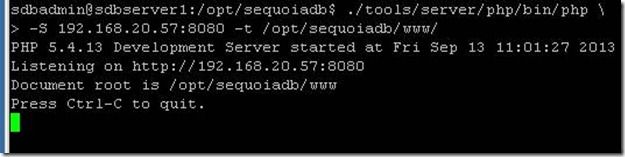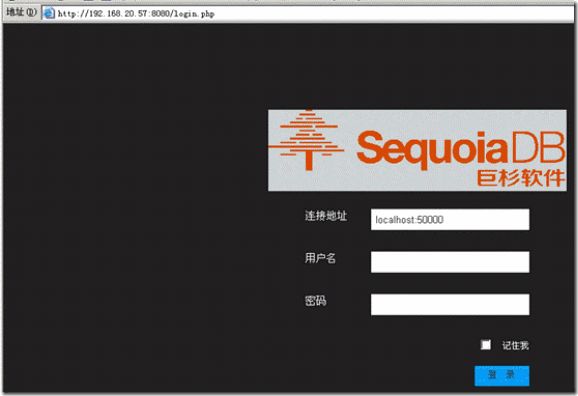SequoiaDB(巨杉数据库)(社区版)安装配置使用图解
SequoaiDB是一款新型企业级分布式非关系型数据库,提供了基于PC服务器的大规模集群数据平台。作为全球第一家企业级文档式 NoSQL分布式数据库,为用户提供了一个高扩展性、高可用性、高性能、易维护的分布式数据平台,来满足用户对大数据实时分析、降低成本的需求。产品使用 C++开发。官方网站地址是:http://www.sequoiadb.com/,用户可以在此获得更详细的信息。
(一)下载安装包:
官方提供的最新版本是:1.3,本文所用的版本就是这个版本(操作系统Ubuntu12.04)。
官方下载地址:http://www.sequoiadb.com/index.php?p=downserver,选择“数据库”项,然后点击Downloads,如图:
转入到填写资料页面,前三项必填,填写完毕后按“确定”即可下载。
下载的路径可自己定义,完成之后会得得下面压缩包。如图:
(二)安装前准备:
配置主机名:使用root权限登录,执行sudo hostname sdbserver1(sdbserver1为主机名称,可根据实际情况修改),然后执行hostname命令加以验证(打印信息为“sdbserver1”,成功),如图:
使用root权限,执行 sudo vim /etc/hosts ,修改 /etc/hosts文件,将服务器节点的主机名与IP映射关系配置到此文件中并保存退出。如图:
验证:分别执行ping sdbserver1 -c 2(本机主机名),ping sdbserver2 -c 2(远端主机名)可以ping通即配置成功。如图:
调整ulimit:执行sudo vim /etc/security/limits.conf,配置如图:
参数说明:core:数据库出现故障时产生core文件用于故障诊断,生产系统建议关闭;
data:数据库进程所允许分配的数据内存大小;
fsize:数据库进程所允许寻址的文件大小;
rss:数据库进程所允许的最大resident set大小;
as:数据库进程所允许最大虚拟内存录址空间限制。
更改配置保存退出,然后重新登录以使配置生效。
调整内核参数:使用下列命令输出当前vm配置,并将其归档保存,如图:
然后执行sudo vim /etc/sysctl.conf,添加内核参数(当数据库可用物理内存不足8GB时不需使用vm.swappiness = 0;vm.min_free_kbytes = <物理内存大小的5%,单位KB>)如图:
保存退出,执行sudo /sbin/sysctl -p,使配置生效,如图:
注:1、每台作为数据库服务器的机器都需要配置,类同,在此略过。
2、用户应尽可能使数据目录、索引目录与日志目录存放在不同物理磁盘中,以减少顺序I/O与随机I/O之间的竞争。
(三)安装
在压缩包所在目录下执行tar zxvf sequoiadb-1.3-linux_x86_64-installer.tar.gz,解压得到安装程序并增加可执行权限,chmod a+x sequoiadb-1.3-linux_x86_64-installer.run,如图:
然后执行安装程序,sudo ./sequoiadb-1.3-linux_x86_64-installer.run –mode text,程序提示选择向导语言,输入2(中文)执行,会出现软件安装受权协议,按提示操作即可,如图:
如果接受协议,按y执行后,此时系统提示输入安装目录,如图:
输入安装目录后按回车(默认安装在/opt/sequoiadb目录下),此时系统提示输入用户名,该用户名用于运行sequoiadb服务,输入用户名后按回车(默认创建sdbadmin用户),系统提示输入用户的密码和确认密码,,如图:
输入两次密码后(默认密码为sdbadmin),系统提示输入配置服务端口,输入端口(默认50010),之后系统提示开始安装,需要用户确认,输入Y,如图:
回车,系统自动安装,将于1分钟内安装安成,如图:
至此,sequoiadb已成功安装完毕。
(四)配置与启动
分为独立模式与集群模式,独立模式应用于数据总量不大,IOPS吞吐较小的场景,配置相对简单,可查阅官网相应技术文档,在这里主要介绍集群模式的配置与启动。
在每台数据库服务器上进入安装目录,检查SequoiaDB服务状态:执行service sdbcm status,确认系统提示“sdbcm is runing”,表示服务正在运行,否则执行service sdbcm start启动配置服务程序。如图:
执行su –preserve-environment sdbadmin,切换到sdbadmin用户,在任意一台数据库服务器上,创建协调节点配置目录,mkdir -p /opt/sequoiadb/conf/loca/5000其中50000为协调节点的服务端口,可根据需要配置,如图:
拷贝协调节点样例配置文件,cp ./conf/samples/sdb.conf.coord ./conf/local/50000/sdb.conf,
并创建数据文件存放路径,mkdir -p /opt/sequoiadb/database/coord,然后启动协调节点进程,./bin/sdbstart -c ./conf/local/50000/,如图:
启动SequoiaDB Shell控制台,./bin/sdb,在shell中输入var db = new Sdb(“localhost”,50000),连接到协调节点,其中50000为协调节点端口号,如图:
创建一个编目节点组,包括服务器主机名,编目节点服务端口,数据文件存放路径,输入db.createCataRG(“sdbserver1”,30000,”/opt/sequoiadb/database/cata/30000”),如图:
然后开始添加第二个编目节点,输入
var node1 = catarg.createNode(“sdbserver2”,30000,”/opt/sequoiadb/database/cata/30000”),如图:
启动编目节点组,输入node1.start(),如图:
注:创建节点的第一个参数必须为“主机名”,而不能为主机的IP。
在另一服务器上启动协调节点,方法同上,如图:
vim ./conf/local/50000/sdb.conf 文件内容,为Catalog服务地址和端口,找到catalogaddr=,写入内容如图:
保存退出。然后创建数据文件存放路径,并启动协调节点进程,如图:
到此配置完毕,还可以此同样的方法,布署第三台服务器(最多可布署七台,实际生产环境中建议布署三台,这种部署方式可靠性高,任意一个物理服务器故障,数据的读写都不会受到影响)。
可通过配置启动SequoiaDB web服务管理,来实现web界面操控数据库,在当前目录下输入并执行./tools/server/php/bin/php -S 192.168.20.57:8080 -t /opt/sequoiadb/www/,如图:
其中IP地址、服务端口号及服务器指向的跟目录可按实际安装环境中自行更改。此时在浏览器中输入http://192.168.20.57:8080,即可访问数据库管理页面,如图:
登录即可进入后台管理,如图:
在服务器命令行界面按Ctrl-C可退出web界面服务操作,如图:
通过上面一系列操作,SequoiaDB现在已全部安装配置完成,接下来就是日常管理及应用开发,可参见《SequoiadDB初探》、 《SequoiaDB再探》(网址)及官网信息中心http://www.sequoiadb.com/document/1.0 /index.html,这里不多加表述了。
原文链接:http://blog.sequoiadb.com/?p=347
学习教程下载
SequoiaDB Demo VMware 学习教程
Linux 平台(社区版)
Sequoiadb-1.3 for IBM Power Linux 64 Installer 202.60MB
Sequoiadb-1.3 for Linux x86_64 Installer 201.72MB